3.3 Вовк Е.Т. Информатика: уроки по Flash. – М.: КУДИЦ-ОБРАЗ, 2008
4. Перечень оборудования:
4.1 ПЭВМ, подключенные к сети Интернет;
4.2 Пакет Adobe Photoshop;
4.3 Браузеры;
5. Задание:
5.1 Создайте электронные часы с помощью Action Script
5.2 Создать сценарий перемещения объекта по рабочему полю
5.3 Создать сценарий для объекта (круг, квадрат, сердечко), который будет двигаться вслед за курсором мыши
6. Порядок выполнения работы:
6.1 Выполните предложенные задания из приложения к данной практической работе. (По желанию можно найти тематическое задание в Интернете и выполнить его).
6.2 Выполните отчет по практической работе в текстовом редакторе Word, все, что должно находится в отчете написано в пункте 7.
6.3 Покажите преподавателю выполненное задание и отчет по работе.
7. Содержание отчета:
7.1 Наименование и цель работы;
7.2 Скрины выполненных заданий;
7.4 Ответы на контрольные вопросы;
7.4 Вывод о проделанной работе.
8. Контрольные вопросы:
8.1 К какому языку программирования относится Action Script?
8.2 Что включает в себя панель Действия?
ПРИЛОЖЕНИЕ:
Задание 18.1 Создание анимации с помощью ActionScript. Электронные часы
1.Создаем «dynamic text» в поле «Var» -TimeField.
2. На рабочем поле создаем надпись 00:00:00. На первом кадре прописываем следующий код:
Time = new Date();
H = Time.getHours();
M = Time.getMinutes();
S = Time.getSeconds();
if (Length(H)<2){H="0"+H};
if (Length(M)<2){M="0"+M};
if (Length(S)<2){S="0"+S};
TimeField = H+":"+M+":"+S;
3. На втором кадре написать GotoAndPlay(1);
Задание 18.2 Движение объекта по рабочему полю
1. Научимся перемешать предметы по рабочему полю при помощи ActionScript. Необходимо будет назначить клипу сценарий подобно тому, как мы сделали это для кнопки.
2. Сначала создайте новый ролик. Затем поместите клип на рабочее поле. В примере Animate.fla на рабочее поле было помешено изображение лисы. Если хотите, нарисуйте что-нибудь более простое, например круг.
3. Когда употребляется термин "ролик" (movie), речь идет обо всем файле проекта. Термин "клип" употребляется для символа типа movie clip.
4. Вы можете поместить на рабочее поле экземпляр любого клипа, имеющегося в библиотеке. На данный момент наш фильм состоит из одного слоя и одного кадра, помешенного на рабочее поле.
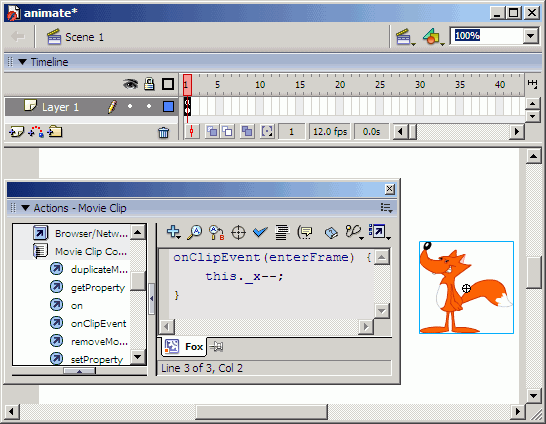
5. Сценарий, назначенный клипу, использует программу -обработчик подобно сценарию кнопки в предыдущем занятии. Чтобы задать программу обработки, вместо командной строки on введите строку onCIipEvent, которая определяет события для клипов ролика. В данном случае событие будет следующим: enterFrame. Это автоматическое событие, происходящее при каждом обращении к данному кадру. Если ролик должен воспроизводиться со скоростью 12 кадр/с, оно должно посылаться в программу обработки 12 раз в секунду.
6. Если ролик остановлен командой stop () или просто состоит из одного кадра, то кадр "зацикливается", то есть перерисовывается с той скоростью, которая задана ролику.
7. Подобно программе on (press) в сценарии кнопки, команды реакции на событие onClipEvent (enterFrame) заключаются в фигурные скобки. В данной программе будет только одна команда, перемещающая клип на один пиксель влево. Давайте взглянем на сценарий и проанализируем, какие действия в нем выполняются.
OnClipEvent(enterFrame) {this._ x –; }8. Команда this._х –, вероятно, будет совершенно непонятной для людей, не знакомых с языками программирования, поэтому разберем ее по частям.
9. Команда this обозначает обращение команды к объекту, который ее содержит. В данном случае this используется для обращения к клипу, которому назначен этот сценарий.
10. За командой this следует точка, обозначающая обращение к свойству объекта. В нашем примере _х относится к горизонтальному положению клипа. Итак, this._x определяет горизонтальное положение клипа. Символ – является декрементом (командой уменьшения значения). Он уменьшает значение стоящей перед ней величины на 1 (пункт). Таким образом, команда this._x – берет значение горизонтального положение клипа и вычитает 1, благодаря чему клип перемещается влево.
11. Если клип необходимо переместить вправо, используется команда ++, которая называется инкрементом (это команда увеличения значения). Если вы хотите переместить клип вправо или влево сразу на несколько пикселов, используйте соответственно += или – =:
OnClipEvent(enterFrame) {this._x – = 5;}12. Данная команда переместит клип сразу на пять пикселов.
Задание 18.3 Движение объекта вслед за курсором
1. Создайте объект (круг, квадрат, сердечко). Преобразуйте его в символ - клип. А теперь давайте сделаем так, чтобы клип двигался вслед за курсором.
2. В предыдущем занятии мы узнали, как получить доступ к горизонтальной позиции клипа. При помощи параметра _у так же легко оперировать изменением координаты по вертикали. Теперь все, что нам нужно, – это привязать данные координаты к курсору.
3. Местоположение курсора определяется двумя параметрами: _xmouse и _ymouse, которые представляют собой координаты курсора по вертикали и горизонтали. Возникает следующий вопрос: чьи это параметры?
5. Это могут быть параметры любого клипа или самого ролика. Например, команда this._xmouse определяет горизонтальное положение мыши по отношению к центру текущего клипа.
6. Нам нужно установить положение клипа по отношению к рабочему полю. Для того чтобы получить параметры рабочего поля, вместо идентификатора this следует использовать _root. Так, переменная _root._xmouse определяет горизонтальное расположение мыши относительно левого верхнего угла рабочего поля.
7. Для того чтобы привязать координаты клипа к координатам курсора, необходимо изменить параметры _х и _у клипа в соответствии с параметрами _xmouse и _ymouse рабочего поля. Вот как будет выглядеть программа:
On.ClipEvent (enterFrame) {
this._x = _root._xmouse; this._y = _root._ymouse;
}
8. На рисунке показан "собранный" ролик Usercontrol.fla. Он состоит из одного кадра со скриптом, содержащим команду stop(). Клипу назначен вышеописанный сценарий. Это все, что требуется. При воспроизведении ролика клип с лисой будет следовать за курсором.

Перечень практических работ
| № п/п | Наименование | Кол-во часов |
| Использование инструментов выделения редактора Adobe Photoshop | ||
| Работа с текстом | ||
| Редактирование изображений | ||
| Ретуширование изображений | ||
| Использование цветовых режимов | ||
| Работа со слоями | ||
| Художественные инструменты и трансформация рисунков | ||
| Использование фильтров разного типа | ||
| Создание анимации | ||
| Построение и окрашивание объектов в CorelDraw | ||
| Декоративный текст | ||
| Эффекты редактора | ||
| Создание логотипа | ||
| Создание анимации движения | ||
| Создание анимации вращения | ||
| Создание анимации движения по заданной траектории | ||
| Создание анимации, срабатывающей по кнопке | ||
| Использование Action Script | ||
| Количество часов всего: |






